je eden najbolj razširjenih spletnih strežnikov. Je brezplačna in odprtokodna programska oprema, ki jo razvija in vzdržuje . Ponuja hitro delovanje, zanesljivost, varnost in prilagajanje s pomočjo številnih razširitev in modulov. Ocenjuje se, da Apache upravlja približno 67 % vseh spletnih mest na svetu.
Ta priročnik bo prikazal ponovni zagon storitve Apache HTTPD v Ubuntu 22.04.
Predpogoji
Za izvedbo korakov, prikazanih v tem priročniku, boste potrebovali naslednje komponente:
-
- Pravilno konfiguriran sistem Ubuntu 22.04
- Najnovejša različica spletnega strežnika Apache je bila nameščena in konfigurirana. Oglejte si namestitev Apache na Ubuntu 22.04
- Dostop do nekorenskega uporabnika z dovoljenjem sudo
Storitev HTTPD Apache
Ubuntu uporablja systemd , priljubljen init sistem in upravitelj storitev za Linux. Ima različne funkcije, kot so podpora za posnetke, sledenje procesom in upravljanje demonov. Poleg Ubuntuja ima večina sodobnih distribucij Linuxa systemd vnaprej nameščen.
Po namestitvi Apache registrira namensko storitev, apache2.service , z systemd za lažje upravljanje. To nam omogoča upravljanje storitve Apache z orodji, kot je systemctl in storitev .
Obstaja več scenarijev, kjer lahko razmislite o ponovnem zagonu Apache:
-
- Ob spremembi katere koli kritične konfiguracije Apache
- Strežnik se obnaša čudno
Ponovni zagon Apache HTTPD z uporabo systemctl
Uporaba systemctl je priporočena metoda upravljanja katere koli storitve, ki uporablja systemd . Struktura ukazov je naslednja:
$ sudo systemctl < ukrepanje > < ime_storitve >
Po strukturi znova zaženite Apache z naslednjim ukazom:

Ponovni zagon Apache HTTPD z uporabo storitve
The storitev command je drugo orodje, ki lahko upravlja sistemske storitve. Vendar je struktura ukazov storitev nekoliko drugačna od strukture systemctl . Poleg tega je njegova funkcionalnost omejena tudi na osnovno upravljanje storitev.
Struktura ukazov je naslednja:
$ sudo storitev < ime_storitve > < ukrepanje >
Po tej strukturi uporabite naslednji ukaz za ponovni zagon Apache:

Dodatni nasveti
Preverjanje statusa Apache
Stanje storitve pomaga pri odpravljanju napak pri kakršnem koli neobičajnem vedenju. Če želite preveriti stanje storitve Apache, uporabite enega od naslednjih ukazov:
$ sudo status systemctl apache2.service
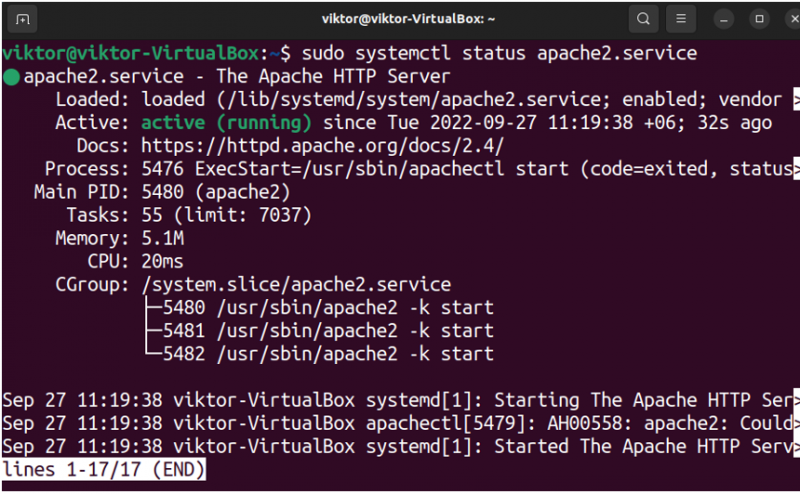
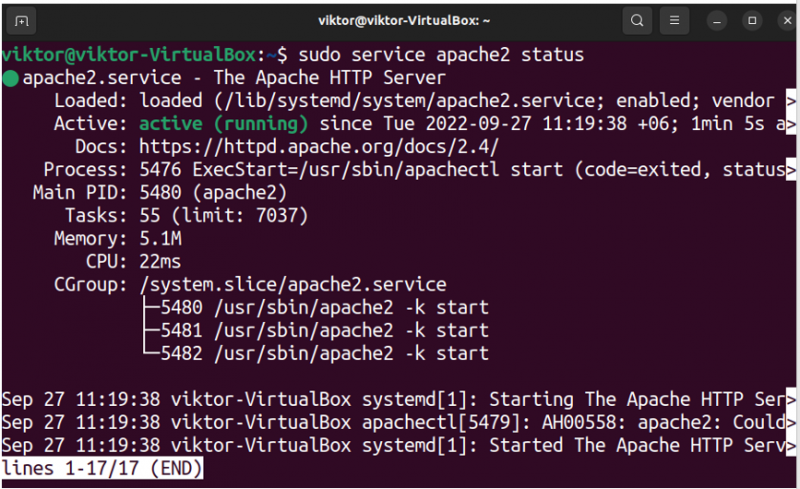
Zaustavitev Apache
Če želite ročno zaustaviti strežnik Apache, zaženite katerega koli od naslednjih ukazov:
$ sudo systemctl zaustavi apache2.service
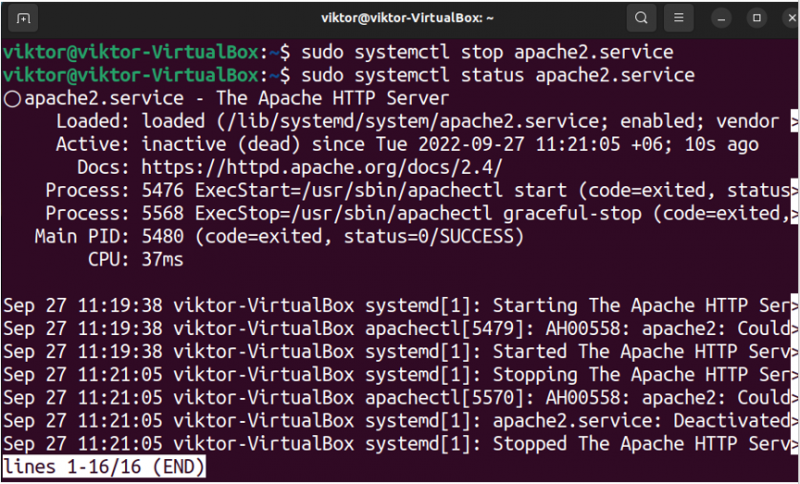
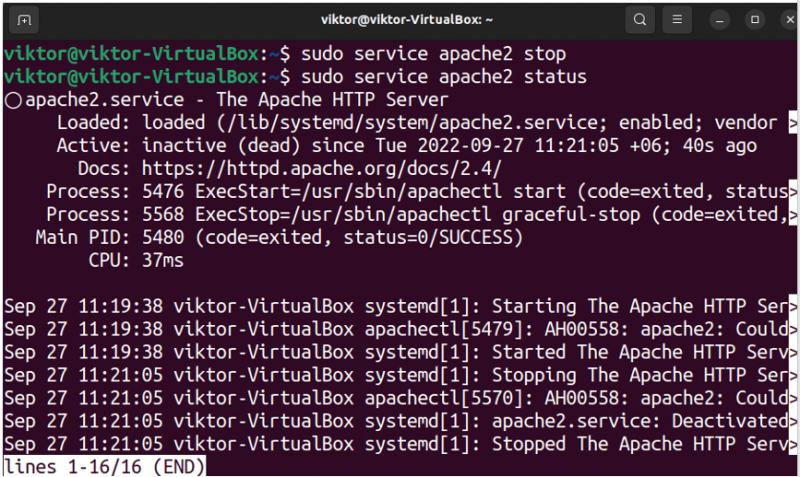
Ponovno nalaganje Apache
Če ste spremenili samo konfiguracijske datoteke Apache, lahko preprosto znova naložimo storitev namesto popolnega ponovnega zagona, s čimer prihranimo čas in energijo. Ukaz za ponovno nalaganje Apache je naslednji:
$ sudo systemctl ponovno naloži apache2.service


Omogočanje/onemogočanje Apache
Če je storitev omogočena, bo systemd samodejno zagnal storitev ob zagonu. Če ne, potem morate storitev aktivirati ročno. Podobno, če onemogočite storitev, je systemd ne bo več zagnal ob zagonu.
Če želite zagnati Apache ob zagonu, uporabite naslednji ukaz:
$ sudo systemctl omogočiti apache2.service

Če želite onemogočiti storitev Apache, uporabite ta ukaz:
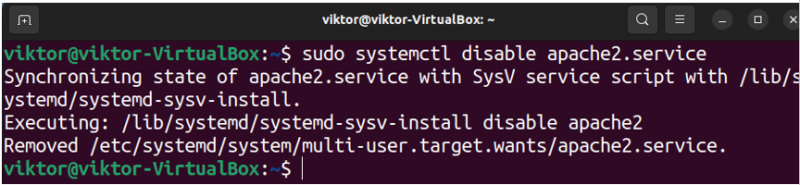
Zaključek
V tem priročniku smo uspešno prikazali ponovni zagon HTTPD Apache v Ubuntuju s pomočjo systemctl in storitev orodja. Predstavili smo tudi ponovno nalaganje, omogočanje in onemogočanje storitve Apache.
Orodje systemctl lahko doseže veliko več. Na primer, preverite registriran pri systemd .
Apache je pogosto nameščen kot del sklada LAMP, da zagotovi popolno okolje za spletni razvoj. Izvedite več o . Apache lahko deluje tudi z , ki služi več računalništvom.